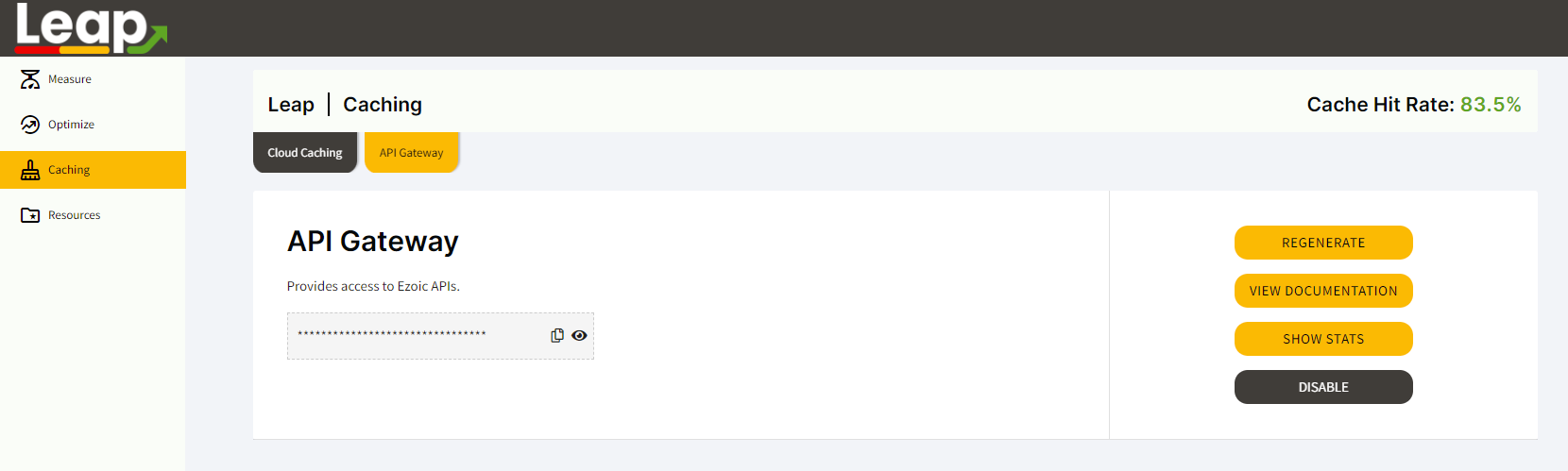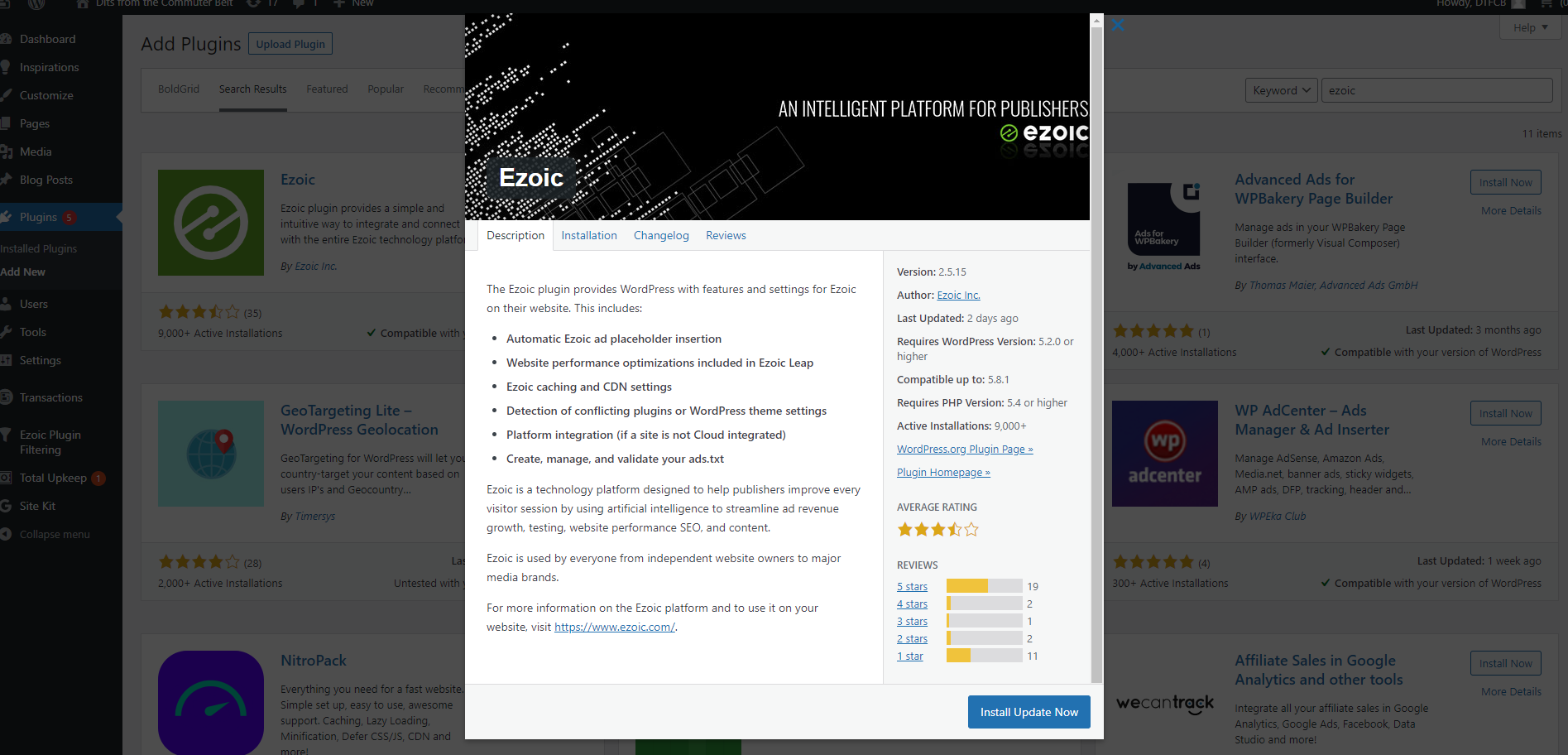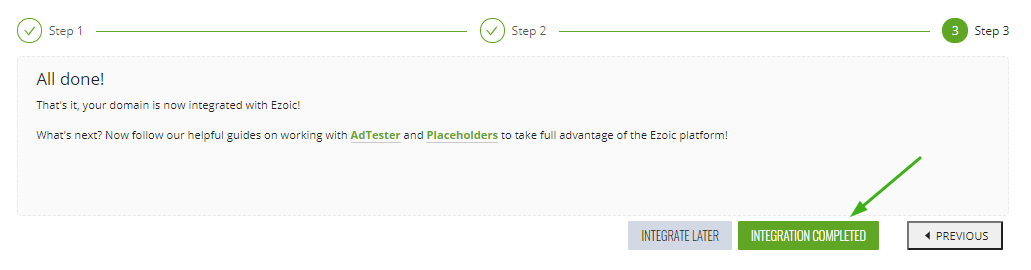Intégration Javascript (Recommandée)
L'intégration Javascript implique de placer le code Ezoic personnalisé sur l'ensemble de votre site. Cette méthode a la meilleure compatibilité avec divers fournisseurs d'hébergement, types de CMS et autres facteurs variés. Elle vous offre également le contrôle le plus détaillé de l'exécution des annonces sur votre site.
Des instructions complètes pour configurer l'intégration Javascript se trouvent ici.
Intégration Cloud
1. Connectez-vous à votre compte Ezoic et cliquez sur "Intégrer votre site".
Connexion via les serveurs de noms :
2. Sélectionnez l'option d'intégration des serveurs de noms.
Vous verrez un tableau avec vos serveurs de noms actuels à gauche et les serveurs de noms personnalisés d'Ezoic à droite.
3. Mettez à jour les serveurs de noms de votre site pour ceux d'Ezoic chez votre registraire ou hôte (où les serveurs de noms sont gérés).

Il peut s'écouler jusqu'à 18-24 heures pour que le tableau de bord Ezoic enregistre que l'intégration est complète en raison du cache et des enregistrements DNS/serveurs de noms qui doivent se propager sur Internet.
Des vidéos pour savoir comment mettre à jour les serveurs de noms chez les registraire les plus courants peuvent être trouvées ici.
Veuillez passer à l'étape 4 ci-dessous à partir d'ici.
Connexion via Cloudflare :
Ezoic détectera si votre site utilise le CDN Cloudflare.
2. Sélectionnez l'option d'intégration Cloudflare. Cliquez sur le bouton vert qui dit "Activer via un compte propre"

3. Entrez vos identifiants Cloudflare pour donner à Ezoic un accès temporaire au DNS Cloudflare et pointer votre site vers Ezoic.

4. Que ce soit via les serveurs de noms ou Cloudflare, il est fortement recommandé de configurer votre clé API. Vous pouvez trouver la clé API Ezoic en allant dans "Leap" puis "Caching" puis "API Gateway".
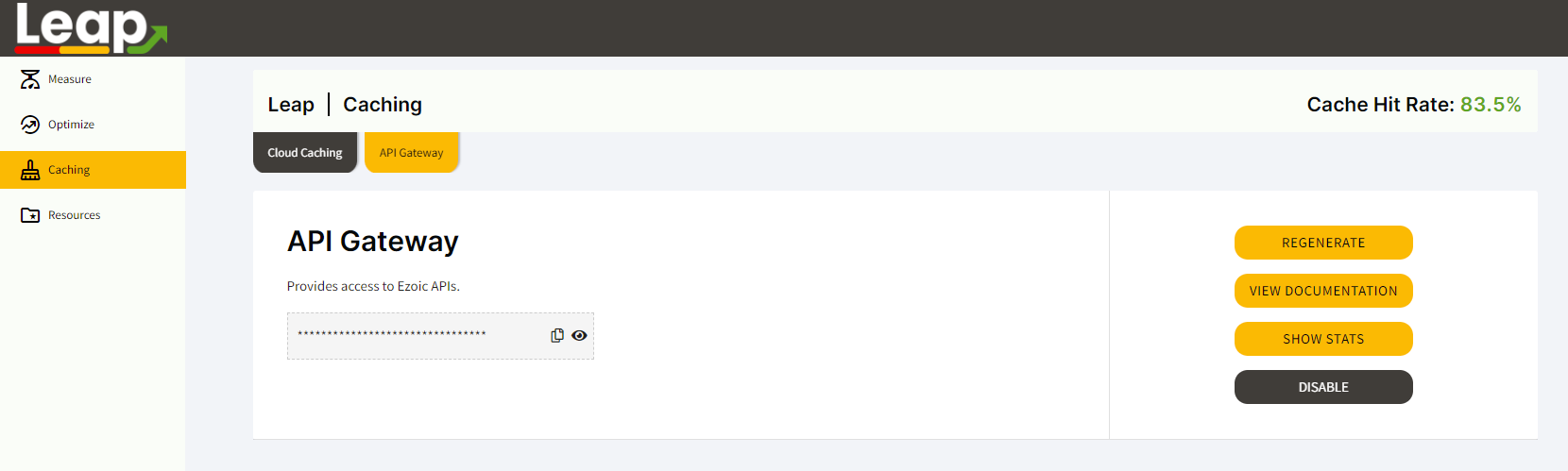
5. Copiez la clé API générée. Allez au plugin Ezoic dans WordPress. Allez dans l'onglet "Paramètres CDN". Collez la clé API dans le champ "Clé API Ezoic" et cliquez sur "Enregistrer les paramètres".

Intégration du Plugin WordPress :
1. Assurez-vous d'avoir la version la plus à jour de WordPress. Si ce n'est pas le cas, nous vous recommandons de mettre à niveau WordPress à au moins la version 4.3 pour garantir le bon fonctionnement du plugin Ezoic après l'avoir activé.
2. Connectez-vous à votre compte Ezoic et cliquez sur "Intégrer votre site".
3. Cliquez sur l'option Plugin WordPress.
4. Téléchargez le plugin Ezoic sur votre site WordPress : Plugin Ezoic WordPress
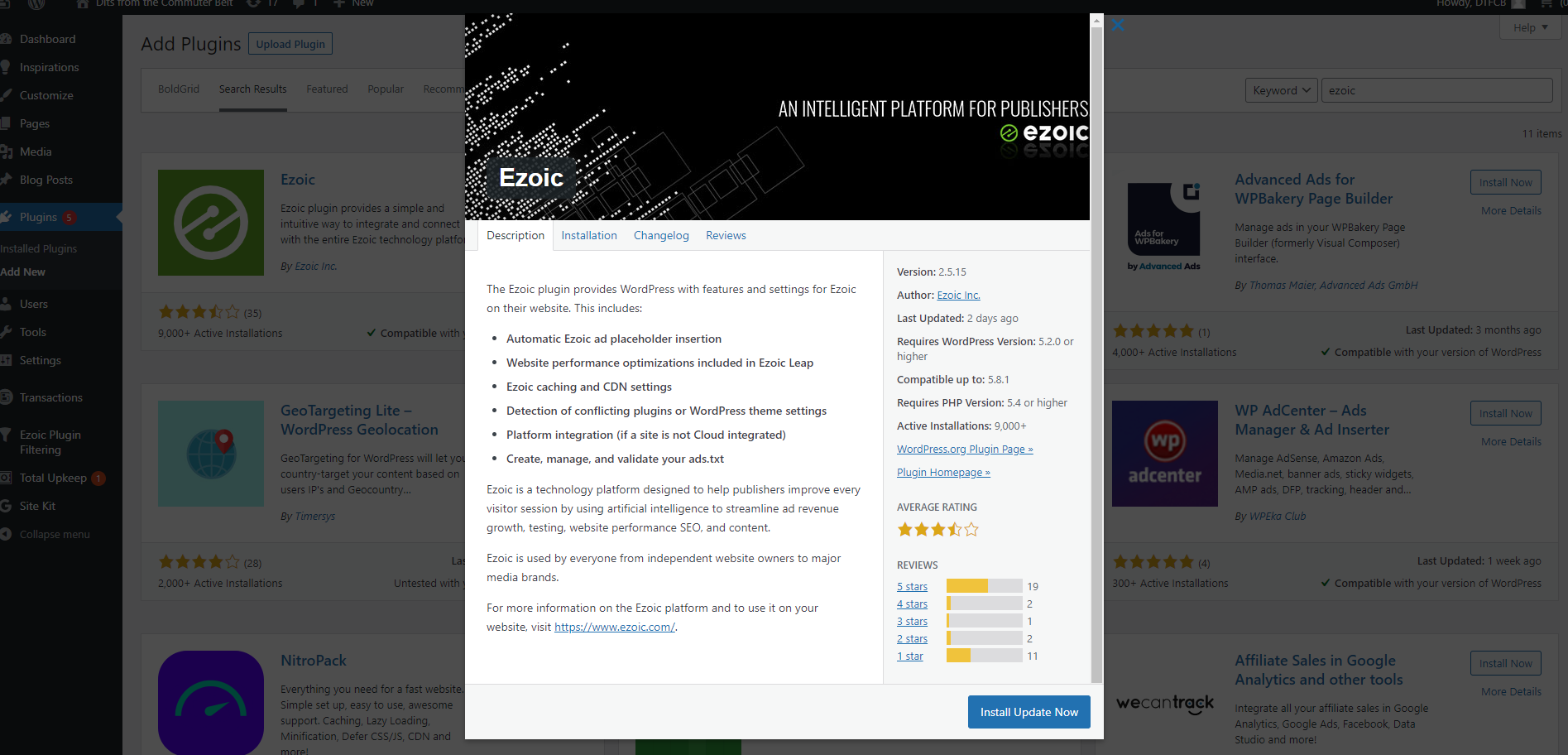
5. Installez et activez le plugin Ezoic dans WordPress.

6. Dans le plugin, cliquez sur l'onglet "Statut de l'intégration" et vérifiez que l'intégration Ezoic a le statut "WordPress Intégré".

7. Allez sur le tableau de bord Ezoic et cliquez sur le bouton vert "Intégration Complétée".
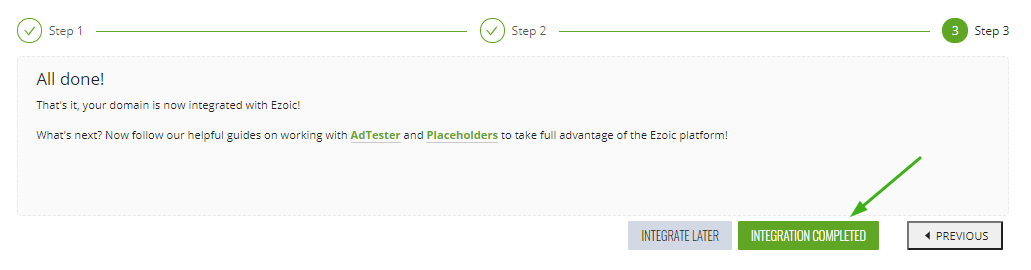
*Veuillez vous assurer d'utiliser la dernière version du plugin Ezoic.
Achèvement :
Si vous ne voyez pas la coche verte après l'intégration, cliquez sur le texte vert affiché à la fin des instructions pour plus de détails. Dans de nombreux cas, l'intégration prend simplement un peu de temps à se propager sur le web.
Vous pouvez supposer que l'intégration est complète et continuer avec la configuration de Ezoic.